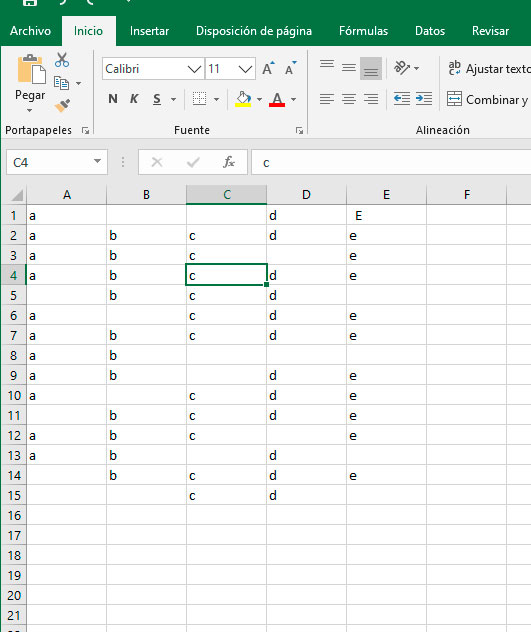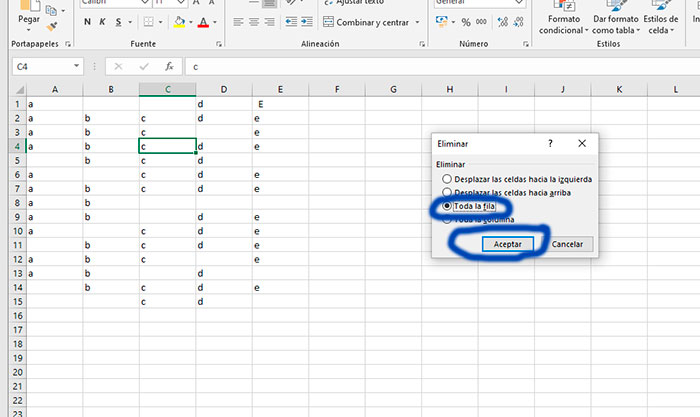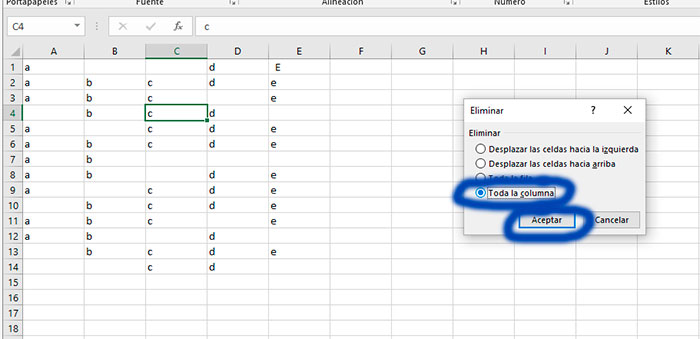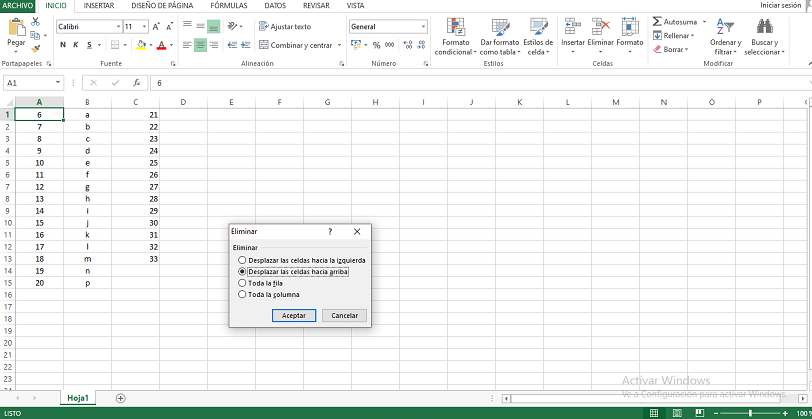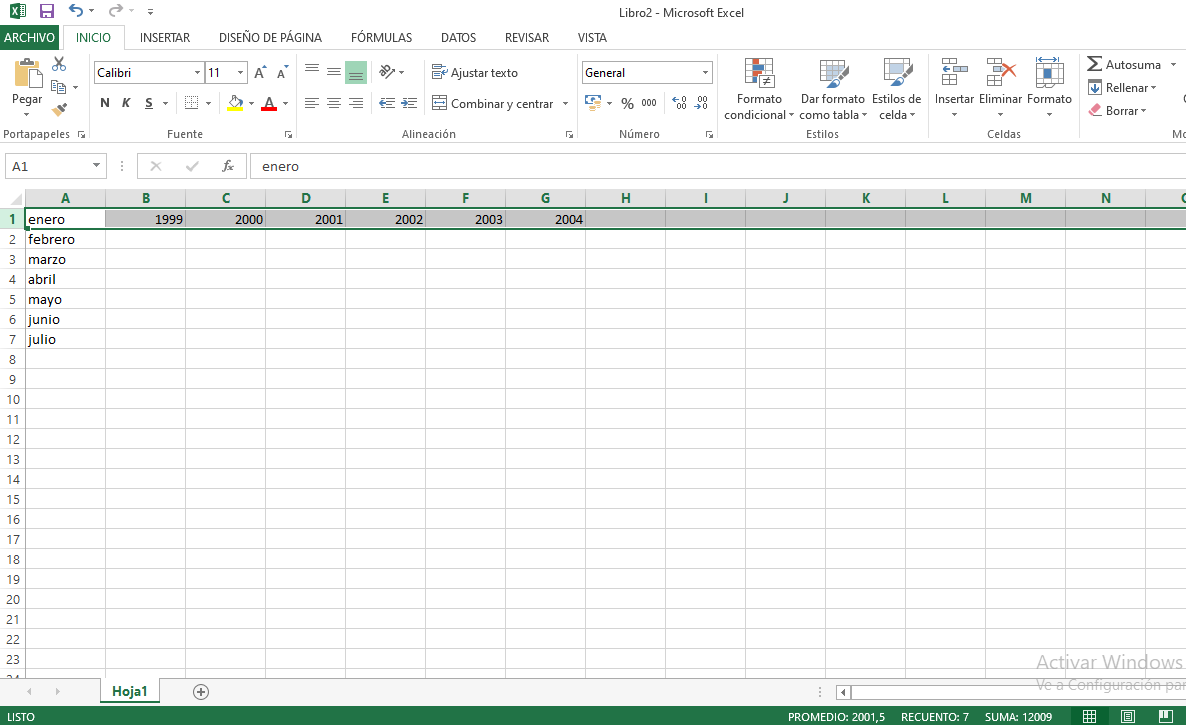Cómo eliminar filas y columnas en Excel con el teclado
AUTOR PREGUNTA #1
Hola a todos!
Estoy comenzando a trabajar en Excel de manera más asidua, por lo que me gustaría empezar a conocer atajos de teclado que me hagan trabajar con una mayor rapidez.
Cuando quiero borrar una fila o columna, voy haciéndolo celda por celda, y quería saber si existe la forma de borrar filas o columnas de excel con algún atajo de teclado.
Gracias por vuestro tiempo!!
-
40 personas más tuvieron esta duda Yo también
Esto también te interesa!
PREGUNTAS SIMILARES
#2
Yo siempre que necesito saber algo sobre Excel recurro a este enlace:
Todo lo que necesitas saber sobre Excel
Aquí encuentro un montón de tutoriales para realizar un montón de funciones en Excel. No habido algo que buscase y no encontrase! Te la recomiendo!
Seguro que encuentras algo relacionado con lo que preguntas. Saludos!
#3
Hola, qué tal?
Yo llevo años utilizando Excel tanto en el trabajo como en casa para organizar cuentas y datos de la casa, y he ido aprendiendo muchas cosas con el uso (una de ellas la que comentas) así que poco a poco jejejje.
La verdad es que como dices, borrar filas y columnas celda por celda se hace muy pesado, sobre todo en tablas en las que manejas muchos datos. Por eso el truquillo que te voy a enseñar con este atajo de teclado te va a ser súper útil. Comenzamos!
Lo primero que tienes que hacer con el cursor va a ser situarte en una celda que comprenda la fila o la columna que quieres eliminar. Una vez estés aquí utiliza las siguientes teclas en el teclado:
CTRL y –
Verás que aparece la siguiente pantalla emergente. Aquí tienes que seleccionar si quieres borrar la fila o la columna del siguiente modo:
SI QUIERES BORRAR LA FILA:
Selecciona toda la fila y pulsa aceptar.
Verás como desaparece la fila completa con este acto.
SI QUIERES BORRAR LA COLUMNA
El procedimiento es el mismo, tienes que situarte en una de las celdas de la columna que quieres borrar, pulsar en el teclado CTRL y – al mismo tiempo y aparecerá la misma ventana emergente. Aquí tienes que seleccionar “Toda la columna” y aceptar.
Así de sencillo es utilizar este atajo de teclado y eliminar filas y columnas de manera rápida. Ah por cierto, no se si lo sabías pero a mi también existe forma de borrar filas y columnas que están en blanco!
A mi esta función me es también super útil sobre todo en tablas en las que manejo muchos datos. Te dejo el enlace donde vas a poder ver cómo hacerlo.
Eliminar filas o columnas vacías en Excel 2019
Eliminar filas o columnas vacías en Excel 2016
Espero que te sirva! Un saludo!
#4
Saludos Alberto, la verdad Excel es una herramienta fundamental para realizar diferentes tipos de trabajos ya que es muy versátil, y aunque es un poco complicado al principio (lo digo porque a mí me costó adaptarme),después no querrás dejarla por nada, a continuación te explico cómo puedes eliminar filas y columnas utilizando el teclado.
- Ingresa a la hoja de trabajo y posiciónate en la celda que contiene la fila o la columna que deseas eliminar.
- A continuación presiona a la vez las teclas “Ctrl” y “-“ (signonegativo)
- Observaras que seabre una ventana emergente donde tienes la opción de seleccionar si vas a borrar toda la fila allí tildas al lado de esta opción y presionas la opción “Aceptar” automáticamente desaparecerá la fila completa.
- Si deseas borrar la columna, el procedimiento es el mismo, pero en el momento en que aparece la ventana emergente tildas el apartado “Toda la columna” presionando luego en “Aceptar” de esta manera eliminaras la columna.
Vale resaltar que si deseas eliminar toda una columna y toda una fila de manera simultánea solo deberás guiarte por el siguiente ejemplo:
- Marca la columna D y la fila 7, luego tilda las dos opciones que aparecen en la ventana emergente y presionas en el rectángulo que dice “Aceptar” esto hará que desaparezca a la vez la fila 7 y la columna D.
#5
Lo que deseas hacer en Excel es algo bastante fácil, yo en lo particular soy de los usuarios que se ayuda muy frecuentemente de los atajos que ofrece este programa ya que ahorro mucho tiempo en la ejecución de funciones.
Para eliminar filas o columnas en Excel utilizando comandos rápidos te dejare a continuación el método que yo utilizo.
- Eliminar Filas y columnas en Excel
Una vez que estés en la hoja, coloca el cursor en la fila que deseas eliminar, luego mantén presiona unos segundos las teclas “Shift” + “Barra espaciadora” de esta manera marcaras toda la fila.
A continuación presiona la tecla “Ctrl” y la tecla “Guion medio” esto eliminara automáticamente toda la fila marcada.
El procedimiento para eliminar columnas en Excel es exactamenteel mismo que el usado para eliminar filas, la diferencia radica en la selección de la columna para ello presionas a la vez las teclas “Ctrl” + “Barra espaciadora” y el resto del proceso continua igual, decir debes marcar de presionar las mismas teclas de atajo.
Como puedes apreciar es un procedimiento bastante rápido, lo único que debes tener presente es que tendrás que memorizar estos atajos para usarlos cada vez que sea necesario, no desesperes a mí me costó un poco aprenderlos pero como los utilizo con frecuencia ya lo hago automáticament.